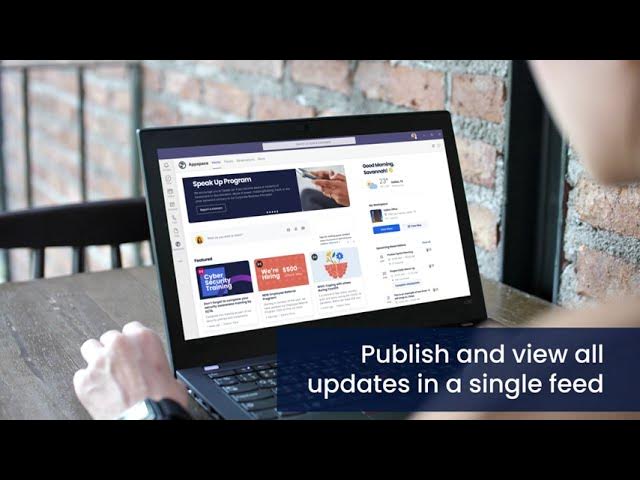在Teams桌面版中清理缓存可以有效解决登录异常、加载缓慢和界面错乱等问题。Windows用户可先退出Teams,按下Win + R,输入%appdata%\Microsoft\Teams并删除文件夹内容,再重新启动应用;Mac用户退出Teams后,在访达输入~/Library/Application Support/Microsoft/Teams并删除其中文件,然后重新打开即可,聊天记录不会丢失。

清理缓存的作用与适用场景
缓存对启动速度与稳定性的影响
-
缓存加快启动速度但长期堆积会拖慢性能:Teams在运行时会将部分资源和数据存储在本地缓存中,例如用户头像、会议缩略图、聊天记录索引等,这样在再次打开应用时无需重新从服务器获取,从而提升启动速度。但如果缓存数据过于庞大或长期未清理,反而会导致系统读取缓慢,占用磁盘空间过多,进而让Teams启动速度变慢甚至卡顿。
-
缓存保证部分功能的稳定运行:在网络不佳的情况下,缓存数据可以让用户继续查看最近的聊天或文件,起到临时支持作用。这在弱网环境下非常关键,但如果缓存损坏或与新版应用不兼容,可能会出现界面显示异常、频道无法加载等问题,从而影响整体稳定性。
-
缓存更新滞后可能引发错误:由于缓存存储的是历史数据,如果更新不同步,会出现打开文件显示旧版本或通知延迟等情况。此时清理缓存能迫使应用重新与服务器同步,从而确保信息的实时性与准确性,提升使用稳定性。
何时需要清理Teams缓存的典型信号
-
应用运行卡顿与加载缓慢:当Teams频繁出现启动时间过长、切换频道需要数秒响应、打开聊天窗口明显卡顿等情况时,往往说明缓存文件过多或冗余,清理缓存即可显著改善速度。
-
界面错乱与显示异常:用户在使用过程中如果遇到头像不显示、表情加载失败、会议界面无法刷新,甚至出现白屏或图标错误等问题,通常是缓存文件损坏或与新版本不兼容造成的,此时需要清除缓存以恢复正常显示。
-
频繁掉线或登录异常:有时Teams会出现无法登录、要求重复验证或反复掉线的情况,这往往与登录凭据缓存冲突有关。清理缓存能够清除这些过时的身份信息,使应用重新生成有效的登录数据,从而恢复正常使用。
清理缓存对聊天与文件数据的影响
-
聊天记录不会被清除:Teams的核心聊天数据、历史消息和团队对话都存储在云端,而非本地缓存,因此即使清理缓存,用户重新登录后依然可以完整地看到所有聊天记录,不会丢失重要沟通信息。
-
文件数据依然安全可用:在Teams中共享的文件实际存储在OneDrive或SharePoint等云服务中,本地缓存仅保存文件的缩略图或临时副本。清理缓存只会删除这些临时文件,不会对云端文件造成任何影响,用户随时可以重新下载和查看。
-
部分本地设定需重新调整:缓存中也包含了用户的一些本地偏好设置,例如最近访问的频道、主题颜色或语言选择。清理缓存后,这些设定可能会恢复到默认状态,用户需要手动再次配置。但这些影响较小,不会对整体数据或文件安全造成风险,反而能带来更流畅的使用体验。

清理前的准备与风险规避
退出Teams与结束后台进程的方法
-
通过任务栏退出应用:在清理缓存之前,用户需要确保Teams完全关闭,否则部分缓存文件会被占用无法删除。在Windows系统中,可以点击任务栏右下角的通知区域,找到Teams图标,右键选择“退出”,这样才能确保程序正常关闭。在macOS系统中,则可以通过点击顶部菜单栏中的Teams图标,选择“退出Teams”来完成。
-
使用任务管理器或活动监视器结束进程:有时Teams即便退出界面,后台进程仍然在运行,这会导致缓存文件被占用。Windows用户可以通过快捷键Ctrl+Shift+Esc打开任务管理器,找到“Teams.exe”进程并选择“结束任务”。macOS用户则可在“活动监视器”中搜索“Teams”,选中相关进程后点击“退出进程”来彻底关闭。
-
确保移动端后台关闭:如果用户同时在移动设备使用Teams,也建议在清理桌面缓存前暂时退出移动端,以免因同步冲突导致缓存数据无法清理或重新生成时出错。彻底退出所有端的Teams客户端能保证清理过程更加顺利。
备份关键数据与导出设置建议
-
确认聊天记录与文件均在云端:在清理前,用户需要确认所有关键的聊天记录与共享文件都已存储在云端。由于Teams默认将数据保存至OneDrive或SharePoint,绝大多数情况下无需额外操作,但若有尚未上传的离线文件,建议提前备份至本地安全位置。
-
导出会议日程与联系人信息:部分用户可能在Teams中保存了会议日程或联系人信息。虽然这些信息通常会与Outlook或Exchange同步,但为了避免意外,建议用户在清理前先导出关键日程或联系人数据,确保不会因缓存清理导致信息丢失或短暂缺失。
-
保存个性化设置以便恢复:Teams缓存中还包含主题、语言、常用频道列表等个性化设置。清理缓存会导致这些设定恢复默认值。用户可以在清理前截图保存当前设置,或在Teams设置菜单中记录关键选项,以便在清理后快速恢复使用习惯。
企业版策略限制与合规注意事项
-
遵循组织的IT安全策略:在企业环境中,Teams的运行与缓存管理可能受到IT部门的策略控制。例如,有的公司会限制用户访问或删除缓存文件夹,以确保数据安全与合规。因此在清理前,用户应确认公司政策,避免违规操作。
-
管理员权限与受管设备限制:部分受管设备需要管理员权限才能删除缓存文件。如果用户在执行操作时发现权限不足,应联系企业IT支持团队请求帮助,而不要强行更改系统权限,以免造成安全风险或违反规定。
-
注意合规性与数据保护要求:对于涉及敏感信息的企业账号,缓存中可能保存过临时数据。清理时要注意遵循数据保护法律与公司内部规定,确保删除方式符合合规要求,避免因误操作导致敏感数据泄露或合规风险。
Windows系统清理缓存的详细步骤
快速定位缓存路径与常见文件夹
-
使用运行命令快速进入缓存目录:在Windows系统中,Teams缓存文件通常保存在用户目录下的AppData文件夹。用户可以通过快捷键Win+R打开“运行”窗口,在输入框中键入%appdata%\Microsoft\Teams,然后按回车即可快速进入缓存目录,而无需逐层展开文件夹。这样能够显著提升操作效率,避免误入错误路径。
-
识别常见缓存文件夹:进入Teams目录后,会看到多个子文件夹,例如Cache、blob_storage、databases、IndexedDB、Local Storage和tmp等。这些文件夹各自存储不同的数据,Cache主要保存图片与图标,databases存放部分本地数据库文件,IndexedDB保存频道和聊天索引,GPUCache则与图形渲染相关。用户在清理时需要有针对性地处理这些目录,而不是盲目删除整个文件夹。
-
注意新版与经典版Teams路径差异:新版Teams的缓存路径可能会有所不同,通常位于%localappdata%\Packages\MicrosoftTeams目录下。因此在清理前,用户应先确认自己使用的是经典版还是新版Teams,确保删除的文件夹路径准确,避免因路径错误而清理无效。
安全删除缓存与临时文件的方法
-
退出Teams确保文件不被占用:在删除缓存文件之前,必须彻底关闭Teams下载,否则部分文件处于占用状态无法清理。用户可以通过任务栏右下角右键退出,或在任务管理器中结束“Teams.exe”进程,以保证删除操作顺利完成。
-
选择性删除缓存内容:用户可以进入前述的Cache、blob_storage、databases、GPUCache、IndexedDB等目录,将其中的文件全部删除。建议不要删除Teams的安装文件夹或与应用核心运行相关的文件,以免影响程序的启动和更新功能。
-
检查回收站并彻底清空:删除的缓存文件会先进入回收站,如果不进行彻底清理,仍会占用磁盘空间。用户可以选择立即清空回收站,确保磁盘得到有效释放。此外,如果涉及企业账号,建议遵循公司安全策略,必要时使用系统提供的磁盘清理工具来删除临时文件。
重启Teams与重建索引的操作
-
重新启动应用并生成新缓存:清理缓存后,用户需要再次启动Teams。此时应用会自动重新创建缓存目录,并从云端下载必要的资源文件,如用户头像、频道列表和聊天索引等。首次启动可能稍慢,但随着缓存逐渐建立,运行速度会恢复正常。
-
检查功能是否恢复正常:缓存清理的目的通常是解决加载卡顿、界面显示错误或登录异常等问题。用户在重启Teams后可以重点检查频道是否能够顺利加载、会议是否能正常加入以及聊天窗口是否刷新流畅,以确认清理操作是否达到效果。
-
如问题仍存在可结合重装或更新:若清理缓存后依然存在性能问题,可能是由于应用版本过旧或系统兼容性导致。这种情况下,可以尝试更新Teams至最新版本,或者完全卸载后重新安装。通过缓存清理与应用更新的结合,能够进一步保障Teams在Windows系统下的稳定运行。